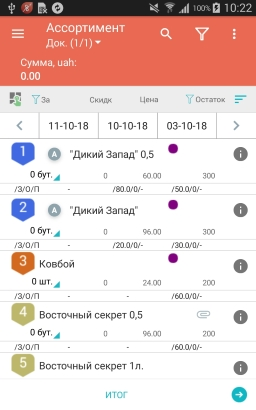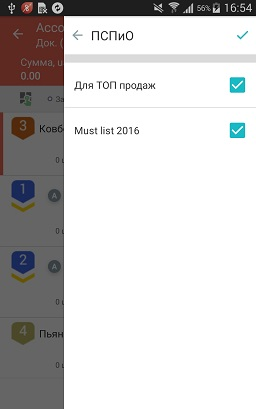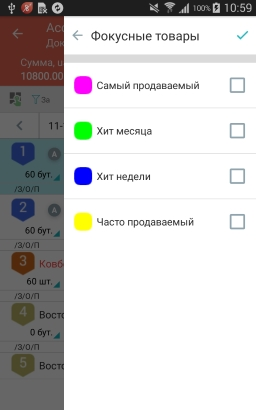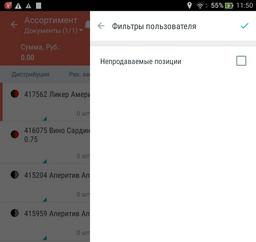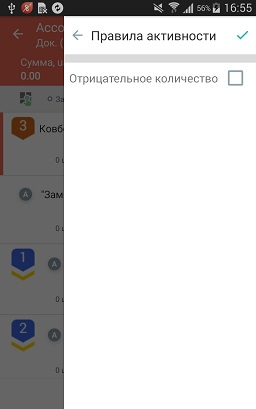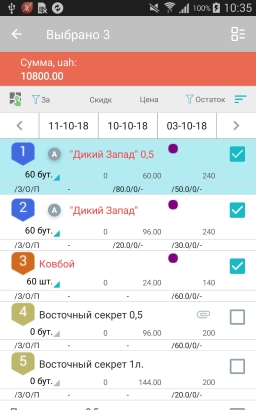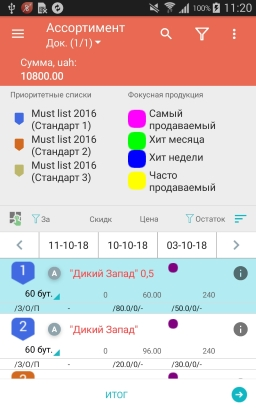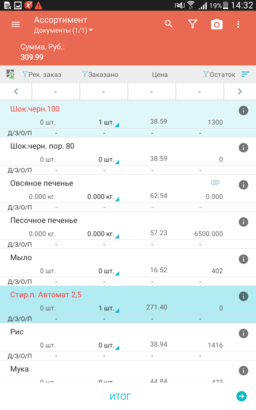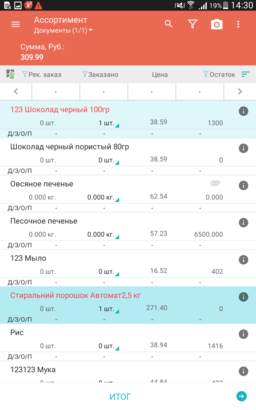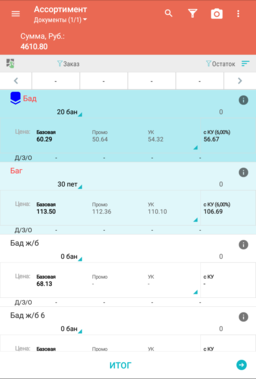Форма предназначена для отображения ассортимента, ввода заказанного количества продукции и опционального ввода информации о дистрибьюции и фейсинге.
|
|
Панель управления формы содержит кнопки Поиск, Фильтр, Фотографии к визиту (опционально) и контекстное меню.
После нажатия кнопки  Фотографии к визиту отображается интерфейс для создания снимков и форма Фотографии к визиту Фотографии к визиту отображается интерфейс для создания снимков и форма Фотографии к визиту.
Кнопка  Фотографии к визиту отображается, если в профиле пользователя ММ активирован флажок Отображать Фото к визиту в виде отдельной кнопки Фотографии к визиту отображается, если в профиле пользователя ММ активирован флажок Отображать Фото к визиту в виде отдельной кнопки. Если флажок неактивирован, в контекстном меню отображается пункт Фотографии к визиту.
|
|
Пользователи > Пользователи > Профили пользователей ММ > Внешний вид > Отображать Фото к визиту в виде отдельной кнопки
|
Контекстное меню содержит пункты:
|
Контекстный поиск выполняется по следующим полям:
-
-
-
Короткое название продукта
-
Локальное название продукта
-
-
Функционал фильтрования детально описан в разделе
Панель управления. В текущем разделе предоставлено описание специфических фильтров формы
Ассортимент.
Фильтр по ПСПиО отображает перечень приоритетных списков продукции, групп продукции и артикулов для торговой точки, за исключением приоритетных списков с типом Срез цен. После установки фильтра список отображает элементы, которые принадлежат к выбранным приоритетным спискам.
|
|
Для приоритетных списков с типом Contract list возможно привязывание к складу. После установки такого фильтра список продукции отображает элементы, которые принадлежат к Складу, указанному на форме Параметры документа, или не имеют привязки к складу.
Названия выбранных приоритетных списков отображаются в окне фильтрования на позиции фильтра ПСПиО.
Установленный флажок Фильтровать контрактные матрицы по умолчанию в Центральном модуле определяет по умолчанию предопределенные значения фильтра для продукции с типом ПСПиО ContractList, торговый представитель не может снять фильтр по предустановленным значениям. Сброшенное значение флажка Фильтровать контрактные матрицы по умолчанию позволяет торговому представителю снимать и устанавливать фильтры по продукции с типом ПСПиО ContractList.
|
|
Структура продаж > Точки синхронизации > Параметры > Фильтровать контрактные матрицы по умолчанию (305)
| |
|
|
Мобильный модуль реализует работу с фокусными товарами - это позиции продукции, которым придается особое значение. Например, Top-10 продаваемых товаров, позиции, которые продавались последние N дней, или товары, которые не продавались последние M дней.
Фильтры для отображения таких позиций разрабатываются на уровне Центрального модуля (в базе данных, tblLastSoldProducts, tblLastSoldProductTypes) и доступны на Мобильном модуле при выборе фильтра Фокусные товары. Дополнительно пользователь может настраивать подсвечиваемые фокусные списки (до 4) и неограниченное количество не подсвечиваемых с помощью справочника Фокусные списки. |
Система поддерживает возможность создания дополнительных фильтров пользователя. Механизм создания фильтров пользователя описан в разделе
Создание фильтров пользователя.
|
|
Допускается установка комбинации фильтров. Фильтр применяется сразу после выбора его в окне фильтрования. После установки фильтра форма Ассортимент отображает список продукции, которая соответствует условиям фильтрования.
Фильтры пользователя реализуются с помощью создания SQL-выражений. При возникновении ошибки во время выполнения SQL-выражения система отображает сообщение и выполняет сброс всех установленных фильтров.
|
Список-фильтр Правила активности содержит список правил выполнения активностей, доступных на форме Ассортимент и для которых возможны условия фильтрования. Правила могут быть созданы написанием специальных скриптов или установлены стандартными настройками системы. Например, настройками Центрального или Настольного модулей могут быть установлены правила Отрицательные остатки и Обязательная дистрибуция.
|
|
Возможность внесения отрицательных остатков регулируется флажком Разрешить ОО модифицировать остатки для выбранного склада.
|
|
Склады > Редактировать склад > Опции > Разрешить ОО модифицировать остатки
Склады > Редактировать склад > Опции > Разрешить отрицательные остатки
|
|
|
Правило Обязательная дистрибьюция отображается при значении выпадающего списка Режим снятия дистрибуции отличном от Не фиксировать.
|
|
|
|
Пункт контекстного меню Мультивыбор позволяет пользователю выбрать несколько или все позиции из перечня продукции. После выбора пользователь может установить для выбранных позиций одинаковое значение в доступных для редактирования полях (например, установить одинаковое количество в поле Заказано).
в справочнике Профили пользователей ММ на Центральном модуле.
|
|
Пользователи > Пользователи > Профили пользователей ММ > закладка Продукция > Разрешить мультивыбор на форме заказа
|
|
Работа с ассортиментом заказа во время визита в торговую точку может выполняться с использованием двух различных форматов:
Определение формата производит пользователь мобильного модуля через параметр Формат Заказа.
|
|
Настройки > Документы > Режим просмотра экранной формы Заказ > Формат Заказа
|
В отличие от формата Простой бланк, формат Карта клиента позволяет отображать дополнительную информацию по предыдущим результативным визитам. Визит считается результативным, если во время посещения торговой точки был сделан заказ, отмечена дистрибьюция или имеются фактические продажи.
Как формат
Простой бланк, так и формат Карта клиента могут использовать один из двух режимов оформления документа:
Стандартный заказ и
Рекомендованный заказ. Текущий режим определяется настройками
Центрального модуля и может быть изменен на форме
настроек Документы - Рекомендованный заказ Мобильного модуля при наличии прав у торгового представителя.
|
|
Основную часть экрана занимает список продукции, состоящий из полей:
-
-
-
Заказ (в единицах заказа)
-
-
-
Остаток (на складе в единицах заказа)
-
-
-
Код продукции сети (опционально)
-
-
-
Содержание списка Ассортимент определяет форма оплаты - поле Оплата (Прайс-лист) формы Параметры документа.
Выбор определенной позиции списка открывает форму Калькулятора для ввода количества заказываемой продукции и количественного указания дистрибьюции.
|
Заголовки блока Ассортимент могут содержать автоматические фильтры, клик по которым позволяет отфильтровать записи по заполненным значениям (например, показать только записи с ненулевыми остатками). Колонки, по которым производится фильтрование, отмечены индикаторами:
 активированный фильтр
активированный фильтр неактивированный фильтр
неактивированный фильтр
Заголовок блока содержит кнопку  Сортировка.
Сортировка. Кнопка
Сортировка дает возможность упорядочить список продукции по полю
Название продукции или
Порядок в ПСПиО в возрастающем или убывающем порядке. При снятии упорядочивания система использует
упорядочивание по умолчанию.
Система выделяет красным цветом заказанные позиции в списке продукции. При нажатии кнопки  Информация система отображает форму Детали заказа.
Информация система отображает форму Детали заказа.
Пользователю доступна гибкая настройка отображения продукции на форме Ассортимент. Детальное описание настроек отображения продукции описано в разделе Настройки. Продукция.
Отображение названия продукции на форме Ассортимент определяет состояние флажка Отображать название продукции одной строкой и значение параметра Короткое/Полное название продукции.
|
|
Настройки > Продукция > Отображать название продукции одной строкой
Настройки > Продукция > Краткое/Полное название продукции
|
При установленном значении флажка Отображать название продукции одной строкой отображается полное название продукции, возможно в несколько строк, при сброшенном - значение названия продукции отображается в одну строку, часть названия может отсекаться. Длина названия продукции определяется на уровне Центрального модуля.
Параметр Краткое/Полное название продукции принимает два значения: Краткое название и Полное название и определяет поле, из которого будет использоваться название продукции. Краткое и полное название продукции установлены на уровне Центрального модуля.
При установленном значении переключателя Отображать код продукции сети перед названием продукции отображается код продукции сети.
|
|
Настройки > Продукция > Отображать код продукции сети
|
На
Мобильном модуле можно использовать контрактные условия. Работа с контрактными условиями настраивается
параметром точки сихнхронизации Использовать Контрактные условия и Промо акции на КПК [568] и
глобальным параметром Использовать Продукция + ТС в Промо акциях [565].
|
|
Структура продаж > Точки синхронизации > Параметры > Использовать Контрактные условия и Промо акции на КПК [568]
Параметры > Глобальные параметры > Использовать Продукция + ТС в Промо акциях [565]
|
|
|
После включения опций, на форме Ассортимент можно выбрать один из видов цен:
Базовая
Цена продукта без учёта промоакций.
Промо
Цена продукта с учётом промоакции. Доступна для выбора, если на продукцию срабатывает промоакция.
УК
Цена продукта с учётом акции с типом 1 - Успей купить. Тип акции настраивается в справочнике Промо акции на Центральном модуле. Доступна для выбора если на продукцию срабатывает акция с типом 1 - Успей купить.
|
После выбора одной из цен, в поле
с КУ будет отображаться цена с дополнительной скидкой, указанной в
контрактных условиях точки. В скобках возле поля будет отображаться размер скидки. Если контрактное условие не распространяется на торговую точку, в поле
с КУ не будет отображаться значение.
|
|
Цена Промо применяется автоматически для единицы продукции с типом промо акции 0 - Скидка на продукцию.
Цена Базовая применяется для продукции с типом промо акции 1 - Успей купить.
|
Выбранная цена будет отображаться на форме
Итог.